Чем же удобно разбиение жестких дисков на разделы? Давайте начнем с простых примеров. Представьте, что у вас в кабинете имеются ящики, в которых вы храните различные документы. Наверняка они разложены в строгом порядке. А теперь задумайтесь: если отменить этот порядок, а вам потребуется найти какую-нибудь документацию, вы сможете это сделать? Думаю, да, но вопрос упирается в количество затраченного времени. Поэтому хранить документы в одной куче – как минимум нерационально. Именно поэтому многие задаются вопросом о том, как разбить жесткий диск. Подобная структура, когда один раздел предназначен для операционной системы, а другой – для хранения прочих данных, обеспечивает эффективную работу. Это надо понимать.
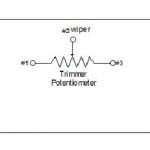 Вам будет интересно:Подстроечный резистор – один из основных радиоэлектронных элементов
Вам будет интересно:Подстроечный резистор – один из основных радиоэлектронных элементов
 Не думая, как разбить жесткий диск, вы рискуете тем, что системный раздел будет засорен множеством папок и файлов. Найти необходимый документ будет очень сложно, потому что путь к нему будет достаточно длинным. Разбивая диск на разделы, вы избежите этой проблемы.
Не думая, как разбить жесткий диск, вы рискуете тем, что системный раздел будет засорен множеством папок и файлов. Найти необходимый документ будет очень сложно, потому что путь к нему будет достаточно длинным. Разбивая диск на разделы, вы избежите этой проблемы.
 Бывают случаи, когда на компьютере установлено несколько операционных систем. Инсталлировать несколько операционок на один раздел сложно, поэтому для данного варианта необходимо также иметь несколько разделов. Мы рекомендуем произвести это мероприятие, если у вас до сих пор все данные распределены в одном месте.
Бывают случаи, когда на компьютере установлено несколько операционных систем. Инсталлировать несколько операционок на один раздел сложно, поэтому для данного варианта необходимо также иметь несколько разделов. Мы рекомендуем произвести это мероприятие, если у вас до сих пор все данные распределены в одном месте.
Так как разбить жесткий диск на разделы? Для этого в операционных системах Windows встроена специальная утилита. Однако она имеет ряд ограничений и очень скудный функционал. Тем не менее, если вы только что установили операционную систему и ваш физический диск не разбит на разделы, данная утилита очень может пригодиться. Чтобы в нее попасть, пройдите в "Панель управления" – "Администрирование" – "Управление компьютером" – "Управление дисками". В окне вы увидите ваши диски в графическом варианте – это облегчает восприятие. Так как ваш физический диск не имеет разделов, он будет выглядеть как сплошная область. Для разбития его на разделы, правой кнопкой мыши выберите соответствующее меню. Все остальное система сделает самостоятельно.
 Установив операционную систему, многие начинают пользоваться ей в полной мере: качать файлы, устанавливать программы и т.д. В итоге они понимают, что работать в рамках одного раздела не очень-то и удобно, они начинают задумываться над тем, как разбить жесткий диск. Хочется отметить, что когда на компьютере уже присутствуют файлы, при работе со встроенной утилитой, вы их можете потерять. Чтобы этого не произошло, советуем обратиться за помощью к стороннему софту, который поможет разбить жесткий диск без потери данных. Это единственный способ обойти данную проблему.
Установив операционную систему, многие начинают пользоваться ей в полной мере: качать файлы, устанавливать программы и т.д. В итоге они понимают, что работать в рамках одного раздела не очень-то и удобно, они начинают задумываться над тем, как разбить жесткий диск. Хочется отметить, что когда на компьютере уже присутствуют файлы, при работе со встроенной утилитой, вы их можете потерять. Чтобы этого не произошло, советуем обратиться за помощью к стороннему софту, который поможет разбить жесткий диск без потери данных. Это единственный способ обойти данную проблему.
Какая программа разбить жесткий диск позволяет на разделы, при этом сохранив данные? Такого софта достаточно много, хотелось бы посоветовать Acronis Disk Director. Это интуитивно понятная программа, освоить ее сможет и новичок.
Главное – помнить, что разбиение жесткого диска на разделы сопровождается форматированием. При этом операционная система остается нетронутой.
